Gerenciador de dispositivos vazio ou em branco nas janelas?
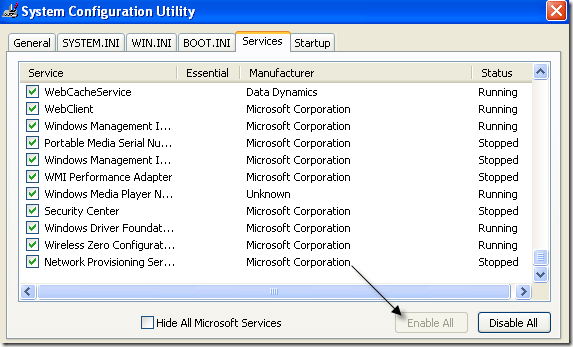
- 2891
- 592
- Randal Kuhlman
Recentemente, tive um problema em que abri meu gerente de dispositivos e descobri que estava em branco! Nada ali! Simplesmente vazio! Foi muito estranho e demorei um pouco para descobrir qual era o problema!
Se seu O gerenciador de dispositivos está completamente em branco ou vazio, Depois, há duas possibilidades de por que o problema está ocorrendo: você tem um serviço crítico do Windows desativado ou suas permissões no registro para a chave do Gerenciador de dispositivos são corrompidas.
ÍndiceVeja como você pode corrigir esse problema, permitindo o serviço Windows apropriado ou alterando as permissões no registro.
Método 1 - Ative o serviço Plug and Play Windows
Aparentemente, o gerenciador de dispositivos do Windows precisa ter o serviço de plug and play ativado para funcionar corretamente. Você pode ativar o serviço indo para Começar, Painel de controle, abertura Ferramentas administrativas e depois clicando em Serviços.
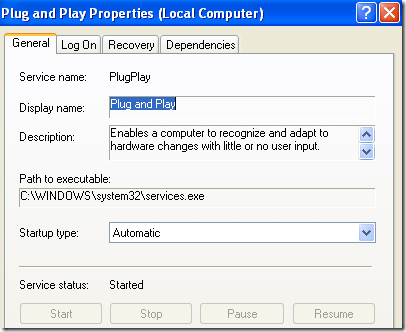
Verifique se o gerente do seu dispositivo ainda está em branco ou não. Se for, você também pode tentar ativar mais serviços do Windows, indo para Começar, Correr e digitando MSCONFIG. Clique no Serviços guia e escolha Habilitar todos.
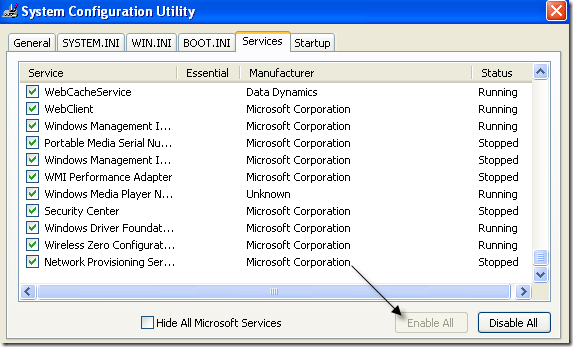
Vá em frente e reinicie seu computador e agora você deve poder ver todos os dispositivos de hardware no gerenciador de dispositivos. Caso contrário, tente o método 2!
Método 2 - Edite as permissões de registro
A outra razão pela qual o Gerenciador de dispositivos pode estar vazio é porque há problemas de segurança com a chave no registro. Para consertar, clique em Começar, então Correr, e digite Regedt32. Clique no Hkey_local_machine janela ou expanda essa colméia e navegue para a seguinte tecla:
Hkey_local_machine \ System \ currentControlset \ enum
Agora clique com o botão direito do mouse Enum e escolha Permissões. Se o grupo ou a caixa de listas de nomes de usuário estiver vazia, você sabe que esse é o problema! Deve ter dois nomes lá, Sistema e Todos.
Clique no Adicionar botão e digite Todos e clique em OK. Verifica a Permitir caixa ao lado de Ler para Todos. Agora clique Adicionar novamente e digite Sistema. Verifica a Permitir caixa ao lado de Ler e Controlo total para Sistema. Deve ser assim:
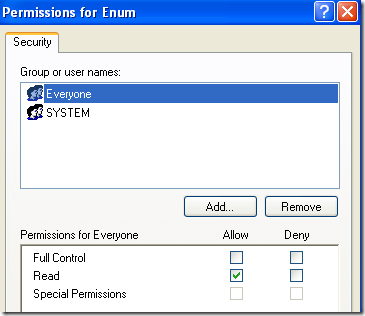
Ambas as caixas de seleção em Permitir deve ser selecionado quando você destaca o sistema. Também não deixe de clicar no Avançado botão depois de adicionar os dois usuários e selecionar Redefinir entradas de permissão em todos os objetos infantis com entradas mostradas aqui que se aplicam a objetos infantis.
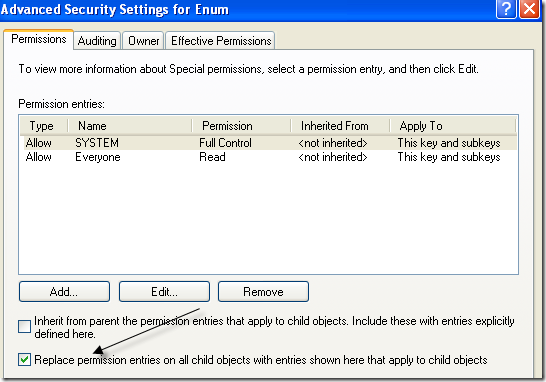
Clique em OK e se uma mensagem de aviso aparecer, basta clicar em OK. Feche o editor de registro e reinicie seu computador. Agora você deve poder ver tudo no gerenciador de dispositivos.
Se você ainda está tendo problemas com um gerenciador de dispositivos em branco, poste um comentário aqui! Aproveitar!
- « Não é possível excluir o lembrete do Outlook 2007 a 2016
- Windows 2003 Active Directory SetupDCPromo »

